
Bij meer dan één gelegenheid zullen we vrijwel zeker bestanden van andere systemen dan OS X moeten wijzigen, maar het heeft niet de mogelijkheid om bestanden in dat seriële formaat te schrijven, aangezien deze eigenschap niet werd overwogen maar het betekent niet dat het niet kan, aangezien we moeten ingrijpen om deze taak uit te voeren.
Dit is het geval met het NTFS-bestandssysteem in Windows, dat standaard in OS X alleen kan worden gebruikt om bestanden te bekijken en te lezen, maar zoals ik al zei, kan niet worden overschreven waarmee we geen andere keus hebben dan Tuxera NTFS, Paragon of enig ander programma te downloaden dat het werk doet.
Dit is niet strikt noodzakelijk omdat we sommige parameters handmatig kunnen instellen, zodat OS X het kan doen zonder tussenliggende programma's met slechts een paar commando's per terminal. We beginnen met het openen van de terminal in Toepassingen> Hulpprogramma's> Terminal en eenmaal hier we zullen het fstab-bestand bewerken hiervoor door de volgende regel in te voeren en desgevraagd het beheerderswachtwoord op te geven:
sudo nano / etc / fstab

Hiermee openen we de editor waar we alles kunnen toevoegen wat we nodig hebben om dit op één regel te laten werken. Houd daar rekening mee waar het NAAM zegt, moeten we het wijzigen voor de eenheid waarvan we willen dat deze erin kan lezen en schrijven, met als belangrijk punt dat de eenheid een eenvoudige naam van één woord heeft:
LABEL = NAAM geen ntfs rw, auto, nobrowse
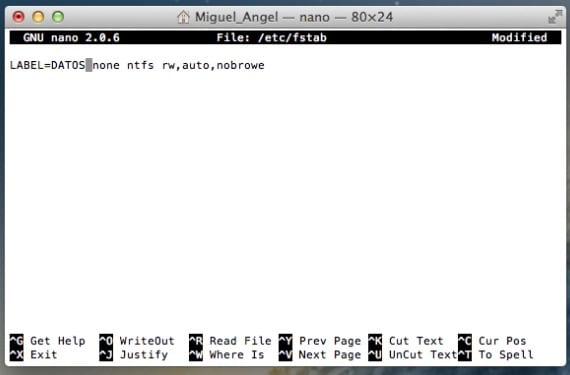
Om te eindigen, zullen we gewoon op Control - X drukken om af te sluiten en het zal ons vragen of we willen opslaan in een bestand met 'Y' of 'N', simpelweg we zullen op 'Y' drukken en we zullen het klaar hebben, hoewel er kan worden gezegd dat de eenheid automatisch zal worden gedemonteerd en gemonteerd, maar het zal op dit moment niet verschijnen, dus in de terminal zullen we opnieuw schrijven:
open / Volumes
Op deze manier zullen we alle gemonteerde eenheden zien en door de onze te openen of naar de Finder-zijbalk te slepen met een alias, zouden we het klaar hebben voor meer gelegenheden. Deze methode gebruikt het eigen stuurprogramma van Apple om te lezen van NTFS en is niet "getest" voor schrijven op dezelfde reden waarom storingen kunnen optreden.
Meer informatie - Apple richt zich op het verbeteren van de consumptie met Mavericks
Bron - Cnet
Het meest omslachtige hieraan is dat je het voor elk album moet doen, toch? Bovendien kon je schijven niet formatteren in ntfs, toch?
Toch is het erg interessante informatie. Dank je.
Dit moet natuurlijk voor elk volume worden gedaan. Het is eerlijk gezegd helemaal niet praktisch, en de FSTAB is bedoeld voor het opbouwen van volumes bij het opstarten. Eerlijk gezegd denk ik dat een app van derden praktischer is ...
Groeten.
Dit is super bewezen dat Tuxera te veel middelen in beslag neemt. Degenen onder ons die een van de eerste MAC's hebben, merken het meteen.
Persoonlijk raad ik Paragon NTFS aan.
Het artikel is nuttig, maar je hebt het gekopieerd van Topher Kessler en je hebt het auteurschap toegeschreven http://m.cnet.com/news/how-to-manually-enable-ntfs-read-and-write-in-os-x/57588773
Je hebt mijn bericht verwijderd waarin staat dat je het artikel hebt geplagieerd. Denk je echt dat dit niet bekend zal worden door het te censureren? Heb waardigheid en corrigeer de auteur. Een begroeting.
Hallo, ik kan mijn harde schijf niet meer zien, is deze onzichtbaar? Ik moet altijd de open / volumes schrijven om de bestanden te zien of uit te werpen, hoe kan ik dit corrigeren of hoe kan ik de opdracht elimineren die ik heb gegeven, is sudo nano ... Bedankt
het verdwijnt niet van het bureau
Dus ik heb iets verkeerds gedaan omdat het niet lijkt, ik moet openmaken ...
Het heeft me een beetje maar geweldig gekost! De ruimte in volumes heeft me ook een beetje gekost ... BEDANKT
Ik ben een nieuwkomer op iMac. Ik heb dit tot op de letter geprobeerd en het werkt niet voor mij.
Ik merk dat er een ontbreekt (of overblijft) in: nobrowse